Автор:
John Stephens
Дата Створення:
21 Січень 2021
Дата Оновлення:
1 Липня 2024

Зміст
Якщо USB-диск захищений від запису, ви, мабуть, не зможете змінити файл або відформатувати диск. Є кілька способів зняти захист від запису USB. Однак диск також може бути пошкоджений або заблокований за допомогою програмного забезпечення для захисту, і ми не можемо його перезаписати. Ця wikiHow вчить вас, як зняти захист від запису на USB за допомогою комп’ютера Windows або macOS.
Кроки
Спосіб 1 з 3: Використовуйте Diskpart (Windows)
зазвичай знаходиться в нижньому лівому куті екрана. З'явиться спливаюче меню.
. Це перша піктограма в Dock і зазвичай знаходиться внизу екрана.

Клацніть на папку Програми розташована в лівій рамці. На правій панелі з’явиться ряд піктограм.
Двічі клацніть папку Комунальні послуги розташована в правій рамці.

Подвійне клацання Утиліта диска. Опція має піктограму жорсткого диска зі стетоскопом у правій дужці. Відкриється інструмент форматування накопичувача.
Виберіть флешку на лівій панелі. Деяка інформація про накопичувач з’явиться на правій панелі.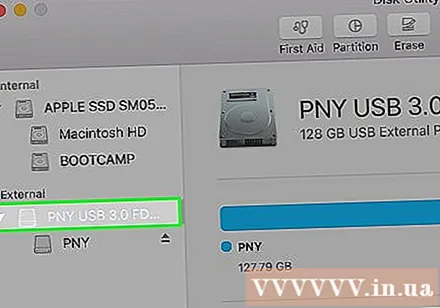

Клацніть на картці Стерти (Видалити) знаходиться вгорі правої рамки.
Введіть назву диска (необов’язково). Ви можете зберегти ім’я USB за замовчуванням, якщо хочете.
Виберіть тип файлової системи в меню "Формат". Якщо ви хочете, щоб флешка була сумісна як з ПК, так і з Mac, ви можете вибрати MS-DOS (FAT) (для USB до 32 ГБ) або ExFAT (для USB понад 32 ГБ). Якщо ні, виберіть потрібний тип файлової системи Mac.
Клацніть на кнопку Стерти у правому нижньому куті вікна активності. Mac переформатує стійкий до запису USB і змінить стан спільного доступу та дозволів на "читання та запис".
- Якщо процес не усуває проблему, здається, що флешка фізично пошкоджена, і вам слід замінити флешку на нову.
Порада
- Якщо ви намагаєтесь отримати доступ до захищеного від запису USB USB на Mac, спробуйте спочатку пройти процес форматування накопичувача на комп’ютері з Windows. У деяких випадках USB може відображати статус "лише для читання" на Mac через несумісність типу файлів між Apple і Windows.
Увага
- Якщо флеш-накопичувач USB несправний або фізично пошкоджений, інструкції з форматування стійкого до запису флеш-накопичувача в цій статті можуть бути неефективними. Якщо флешка все ще не може відформатувати, навіть якщо ви виконали наведені вище дії, спробуйте придбати нову флешку.



